- Startseite
- Konnektoren
- Confluence
Confluence
Über die ONLYOFFICE- und Confluence-Integration
ONLYOFFICE bietet einen offiziellen Konnektor, um ONLYOFFICE Docs mit Confluence zu integrieren und Office-Dokumente innerhalb der Dokumentbibliothek zu bearbeiten. Sie können den ONLYOFFICE-Konnektor über den Atlassian Marketplace installieren oder laden Sie es von der GitHub-Seite herunter. Die Anwendung wird unter der Apache-Lizenz vertrieben.
Haupteigenschaften
- Erstellen von Textdokumenten, Tabellenkalkulationen und Präsentationen mit der Option New document.
- Erstellen und Ausfüllen von Online-Formularen.
-
Bearbeiten und Anzeigen von Dokumenten mit der Option Edit in ONLYOFFICE.
Confluence Cloud unterstützt das Hochladen und Bearbeiten von Dateien.
- Gemeinsame Bearbeitung von Dokumenten in Echtzeit: zwei Bearbeitungs-Modi (Schnell und Formal). Verfolgen Sie Änderungen und verwenden Sie Kommentare und den integrierten Chat.
- JWT-Unterstützung, um Ihren Datenverkehr zu sichern, damit niemand mit Ausnahme der Benutzer mit den entsprechenden Rechten auf Ihre Dokumente zugreifen können.
Unterstützte Formate
- Erstellen: DOCX, XLSX, PPTX, DOCXF
- Bearbeiten und Anzeigen: DOCM, DOCX, DOCXF, DOTM, DOTX, HTM, POTM, POTX, PPSM, PPSX, PPTM, PPTX, XLSM, XLSX, XLTM, XLTX, XML
- Zur Bearbeitung mit möglichem Informationsverlust: CSV, EPUB, FB2, HTML, ODP, ODS, ODT, OTP, OTS, OTT, RTF, TXT
-
Zum Ausfüllen von Formularen: OFORM
Confluence Cloud unterstützt die Formate .oform und .docxf nicht.
-
Zur Konvertierung in Office Open XML: DOC, DOCM, DOCXF, DOT, DOTM, DOTX, EPUB, FB2, FODP, FODS, FODT, HTM, HTML, MHT, ODP, ODS, ODT, OTP, OTS, OTT, OXPS, PDF, POT, POTM, POTX, PPS, PPSM, PPSX, PPT, PPTM, RTF, XLS, XLSM, XLT, XLTM, XLTX, XML, XPS
Confluence Cloud unterstützt keine Konvertierung. Alle diese Formate werden nur zur Anzeige unterstützt.
- Nur Anzeigen: CSV, DJVU, DOC, DOCM, DOCX, DOCXF, DOT, DOTM, DOTX, EPUB, FB2, FODP, FODS, FODT, HTM, HTML, MHT, ODP, ODS, ODT, OFORM, OTP, OTS, OTT, OXPS, PDF, POT, POTM, POTX, PPS, PPSM, PPSX, PPT, PPTM, PPTX, RTF, TXT, XLS, XLSM, XLSX, XLT, XLTM, XLTX, XML, XPS
Was gibt es Neues in Version 4.3.1
Hinzugefügt
- Kompatibilität mit Confluence 8.4.0.
- Kompatibilität mit den Formaten .oform und .docxf.
- Document Server v6.4 und früher wird nicht mehr unterstützt.
- Dokumentvorschau.
- Dateien aus dem Speicher herunterladen.
- Spezielles Einfügen in der Tabellenkalkulation. Bitte lesen Sie den Abschnitt "Inhalte einfügen mit Optionen" in diesem Artikel, um mehr darüber zu erfahren.
- Neue unterstützte Formate.
- Interne Verbesserungen für die JWT-Signatur.
- Aktualisierung der Schwachstellenabhängigkeit.
Das vollständige Änderungsprotokoll ist hier verfügbar.
Verbinden von ONLYOFFICE Docs mit Confluence
Anforderungen
-
ONLYOFFICE Document Server V. 7.0 (die Server- oder Cloud-Lösung) oder höher
Sie benötigen eine Instanz von ONLYOFFICE Docs, die sowohl von Confluence als auch von beliebigen End-Clients auflösbar und verbindbar ist. Die Instanz muss direkt an Confluence POSTen können
Weitere Informationen zur Installation von ONLYOFFICE Docs finden Sie auf der offiziellen Dokumentationsseite. - Confluence Data Center 7.12.0 - 8.6.0 oder Confluence Server 7.12.0 - 8.6.0
- ONLYOFFICE Konnektor für Confluence
Installieren des ONLYOFFICE-Konnektors für Confluence vom Atlassian Marketplace
Sie können die neueste Konnektor-Version vom offiziellen Atlassian Marketplace herunterladen. Dies geschieht auf folgende Weise:
- Melden Sie sich als Administrator bei Ihrer Confluence-Instanz an.
- Klicken Sie auf das Drop-Down-Feld für Administratoren und wählen Sie Manage apps (Apps verwalten) aus. Das Fenster Manage apps (Apps verwalten) wird geladen.
- Klicken Sie links auf der Seite auf Find new apps (Neue Apps finden).
- Finden Sie den ONLYOFFICE Connector for Confluence über das Suchfeld. Die Ergebnisse enthalten die Add-On-Versionen, die mit Ihrer Confluence-Instanz kompatibel sind.
- Klicken Sie auf Install (Installieren), um Ihre Anwendung herunterzuladen und zu installieren.
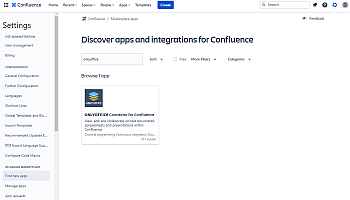
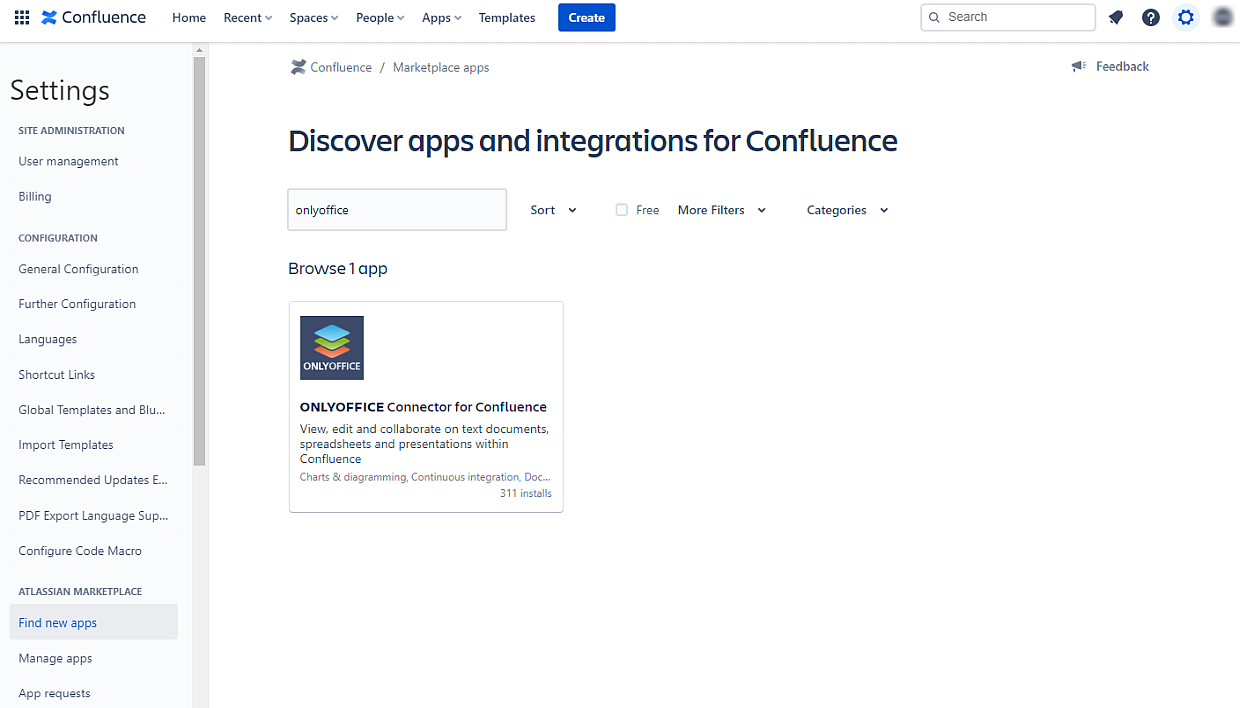
ONLYOFFICE-Konnektor für Confluence konfigurieren
Öffnen Sie Confluence administration (Confluence Verwaltung) -> Manage apps (Apps verwalten) -> ONLYOFFICE Connector for Confluence -> Configure (Konfigurieren):
- Document Server: Geben Sie die URL-Adresse ein, auf der der Document Editing Server installiert ist (z. B. https://documentserver).
WichtigDie Adresse von ONLYOFFICE Docs muss von Confluence aus zugänglich sein, und die Adresse von Confluence muss von ONLYOFFICE Docs aus zugänglich sein.
- Secret key (Geheimer Schlüssel): Geben Sie den Schlüssel an, der zum Signieren der Daten verwendet wird.
Ab ONLYOFFICE Docs v7.2 ist JWT standardmäßig aktiviert und der geheime Schlüssel wird automatisch generiert. Sie müssen es auch auf der Confluence-Seite aktivieren: Suchen Sie Ihren geheimen Schlüssel in der Konfigurationsdatei von ONLYOFFICE Docs und geben Sie dann denselben geheimen Schlüssel in den Konnektor-Einstellungen an. Weitere Einzelheiten finden Sie im Abschnitt JWT für die ONLYOFFICE- und Confluence-Integration aktivieren dieses Artikels.
Erweiterte Servereinstellungen:
- Server address for internal requests from the Document Editing Service (Serveradresse für interne Anfragen vom Dokumentenbearbeitungsdienst): Adresse, die für den Zugriff auf den Confluence-Server vom Document Editing Service verwendet wird.
- Document Editing Service address for internal requests from the server (Adresse des Dokumentbearbeitungsdienstes für interne Anfragen vom Server): Adresse, die für den Zugriff auf den Document Editing Service vom Confluence-Server verwendet wird.
Confluence Cloud unterstützt die Konfiguration erweiterter Einstellungen nicht.
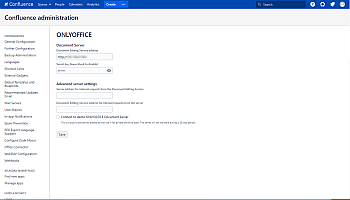
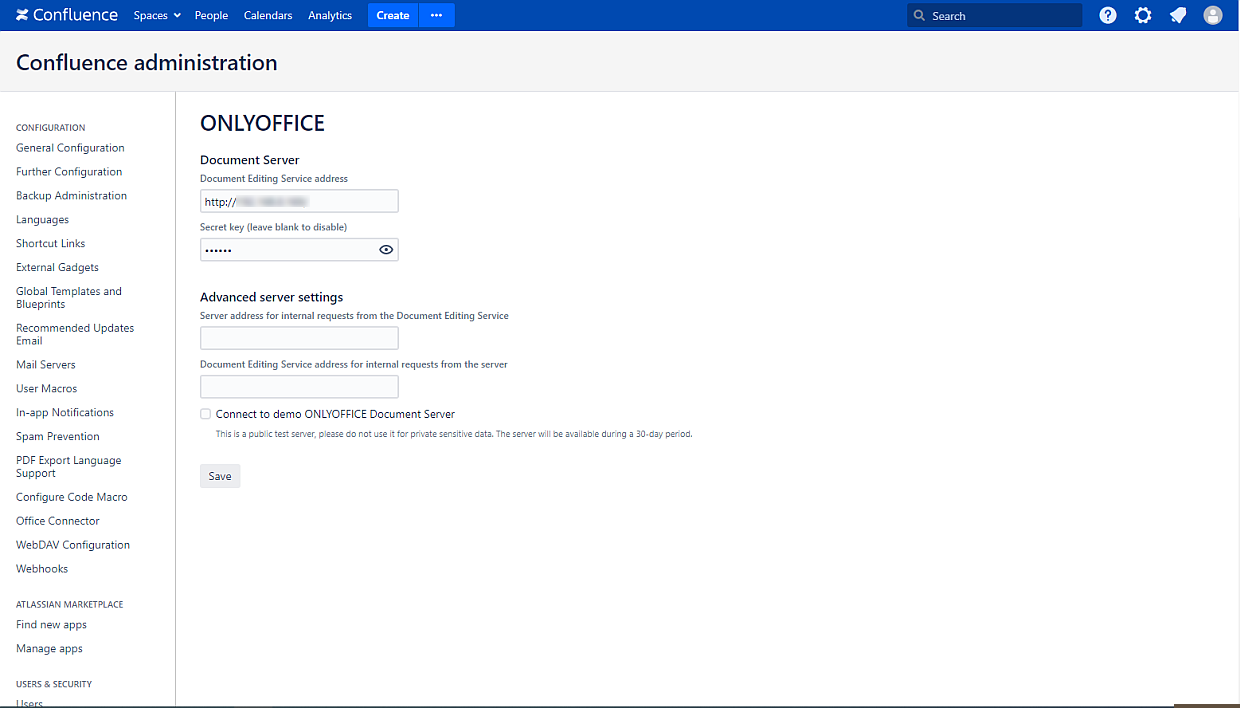
JWT für die ONLYOFFICE- und Confluence-Integration aktivieren
Um Dokumente vor unbefugtem Zugriff zu schützen, verwenden die ONLYOFFICE-Editoren den JSON Web Token (JWT). Das Token wird in der Konfiguration hinzugefügt, wenn der Dokumenteneditor initialisiert wird und während des Befehlsaustauschs zwischen inneren ONLYOFFICE Docs-Diensten. Der geheime Schlüssel wird verwendet, um das JSON-Web-Token zu signieren und das Token bei der Anfrage an ONLYOFFICE Docs zu validieren.
Ab ONLYOFFICE Docs v7.2 ist JWT standardmäßig aktiviert und der geheime Schlüssel wird automatisch generiert. Sie müssen Ihren geheimen Schlüssel in der Konfigurationsdatei von ONLYOFFICE Docs finden und dann denselben geheimen Schlüssel in den Konnektor-Einstellungen angeben.
Schritt 1: ONLYOFFICE Docs konfigurieren
-
Öffnen Sie die Datei local.json mit einem beliebigen verfügbaren Texteditor.
- Für Linux -
/etc/onlyoffice/documentserver/local.json - Für Windows -
%ProgramFiles%\ONLYOFFICE\DocumentServer\config\local.json -
Für Docker - öffnen Sie den ONLYOFFICE Docs-Container mit dem Befehl
docker exec -it <containerID> bashund öffnen Sie/etc/onlyoffice/documentserver/local.jsonSie können auch den folgenden Befehl verwenden, um den geheimen Standardschlüssel zu finden, ohne local.json zu öffnen:
sudo docker exec <containerID> /var/www/onlyoffice/documentserver/npm/json -f /etc/onlyoffice/documentserver/local.json 'services.CoAuthoring.secret.session.string'
Die Datei local.json sollte so aussehen:
{"services": {"CoAuthoring": {"token": {"enable": {"request": {"inbox": true,"outbox": true},"browser": true}},"secret": {"inbox": {"string": "yoursecret"},"outbox": {"string": "yoursecret"},"session": {"string": "yoursecret"}}}}} - Für Linux -
-
Der
true-Wert wird in drei Abschnitten angegeben. Dies bedeutet, dass die Token-Validierung aktiviert ist.services.CoAuthoring.token.enable.browserservices.CoAuthoring.token.enable.request.inboxservices.CoAuthoring.token.enable.request.outbox
-
Der automatisch generierte geheime Schlüssel wird in drei Abschnitten angegeben. Sie können den standardmäßigen Geheimwert durch Ihren eigenen Geheimschlüssel ersetzen. Der geheime Schlüssel muss in drei Abschnitten gleich sein.
services.CoAuthoring.secret.inbox.stringservices.CoAuthoring.secret.outbox.stringservices.CoAuthoring.secret.session.string
-
Wenn Sie Änderungen vornehmen, speichern Sie diese und starten Sie die Dienste neu, damit die Konfigurationsänderungen aktualisiert werden.
supervisorctl restart all
Schritt 2: In den Konnektor-Einstellungen denselben geheimen Schlüssel angeben
Geben Sie in den Konnektor-Einstellungen dasselbe Geheimnis im Feld Geheimer Schlüssel an und speichern Sie die Einstellungen.
Verbinden mit der Demo ONLYOFFICE Docs
Wenn Sie die ONLYOFFICE Online-Editoren in Confluence testen möchten, ohne ONLYOFFICE Docs zu installieren:
- Gehen Sie zu Confluence administration (Confluence-Verwaltung) -> Manage apps (Apps verwalten) -> ONLYOFFICE Connector for Confluence -> Configure (Konfigurieren).
- Aktivieren Sie das Kontrollkästchen Connect to demo ONLYOFFICE Document Server (Verbindung zur Demoversion von ONLYOFFICE Document Server herstellen).
- Klicken Sie auf die Schaltfläche Save (Speichern).
Verwendung von ONLYOFFICE Docs in Confluence
Um eine Datei zu erstellen:
- Öffnen Sie die Seite, auf der Sie eine Datei erstellen möchten.
- Klicken Sie auf die Schaltfläche New document (Neues Dokument).
- Wählen Sie den benötigten Dateityp.
- Geben Sie den Dateinamen in das Textfeld neben dem Dateitypsymbol ein.
-
Klicken Sie auf die Schaltfläche
 Save (Speichern).
Save (Speichern).
Das Dokument wird im ONLYOFFICE Docs-Editor geöffnet.
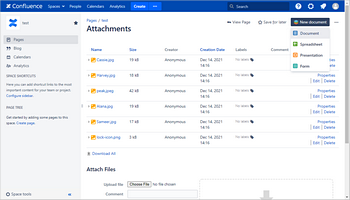
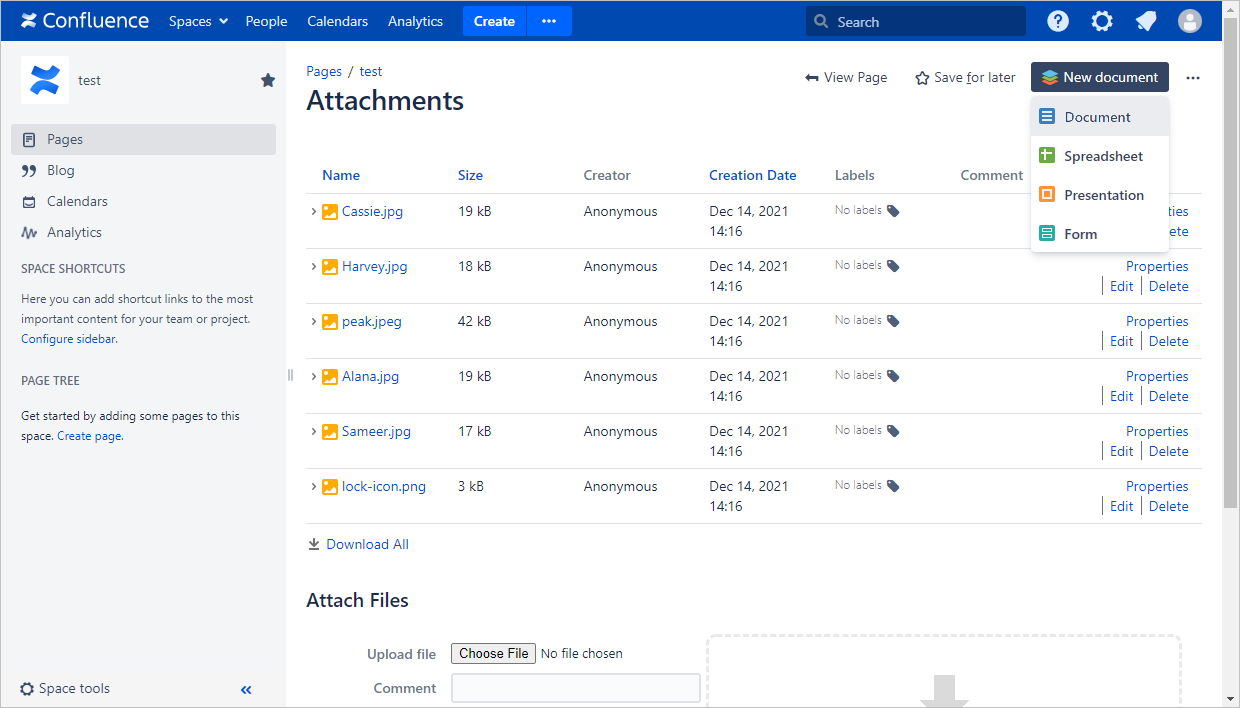
Um eine Dateivorschau zu erstellen:
- Öffnen Sie eine beliebige Confluence-Seite zur Bearbeitung.
- Klicken Sie auf die Option Insert more content (Weiteren Inhalt einfügen).
- Wählen Sie die Option Other macros (Andere Makros).
- Wählen Sie die Option ONLYOFFICE Preview (ONLYOFFICE-Vorschau).
- Wählen Sie auf der Seite Attachments (Anhänge) die gewünschte Datei aus.
- Passen Sie bei Bedarf die Breite und Höhe der Dateivorschau an.
- Klicken Sie auf die Schaltfläche Insert (Einfügen).
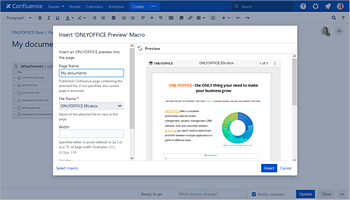
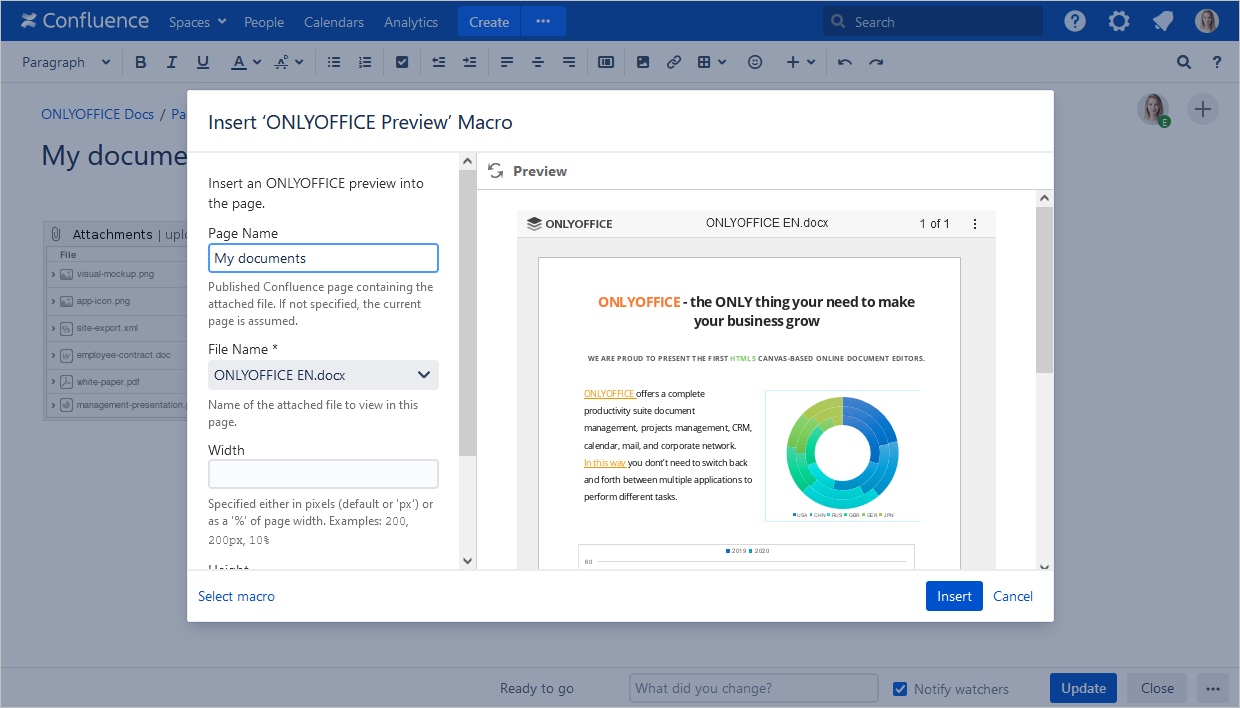
Um eine Datei herunterzuladen:
- Öffnen Sie das Dateikontextmenü, indem Sie auf den Pfeil links neben dem Namen klicken.
- Klicken Sie auf die Schaltfläche Download as (Herunterladen als). Das Fenster Download as with ONLYOFFICE (Herunterladen als mit ONLYOFFICE) wird geöffnet.
- Bearbeiten Sie bei Bedarf den File Name (Dateinamen) im entsprechenden Feld.
- Öffnen Sie das Dropdown-Menü Target type (Zieltyp) und wählen Sie das erforderliche Format aus.
- Klicken Sie auf die Schaltfläche Herunterladen.
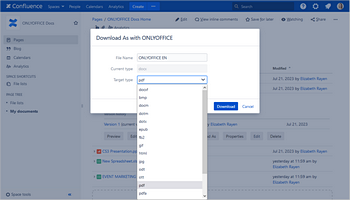
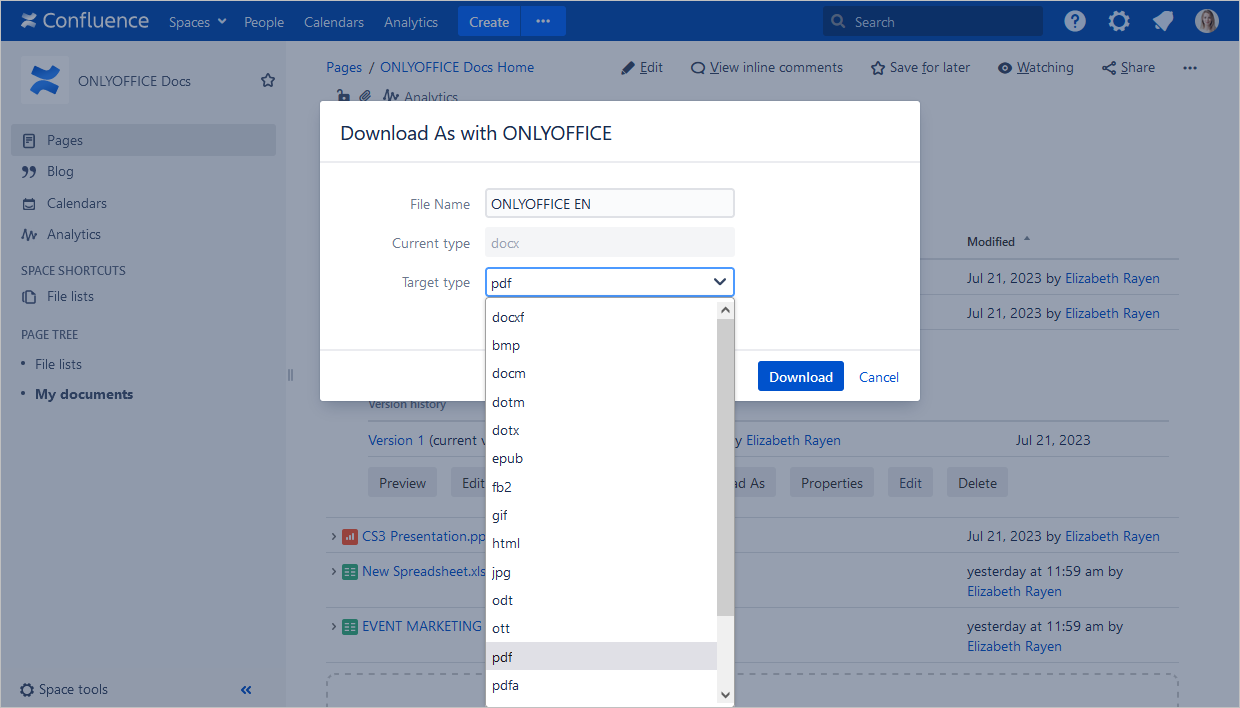
Um eine Datei zu bearbeiten oder anzuzeigen:
- Suchen Sie die benötigte Datei.
- Klicken Sie auf die Schaltfläche Edit in ONLYOFFICE (In ONLYOFFICE bearbeiten).
Das Dokument wird im ONLYOFFICE-Editor geöffnet.
Um ein Dokument gemeinsam zu bearbeiten, sollten die autorisierten Benutzer dieselbe Datei gemeinsam öffnen.
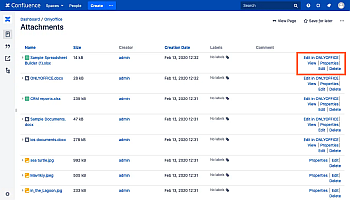
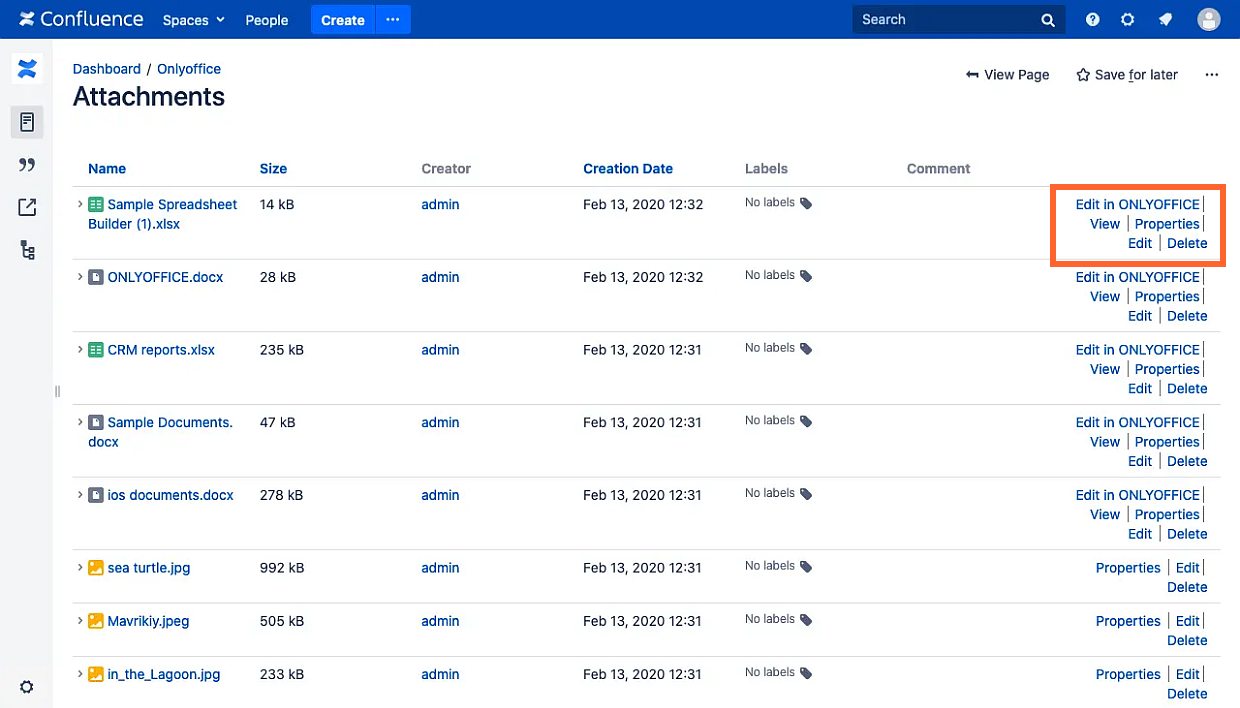
Um ein Formular zu erstellen:
- Öffnen Sie die Seite, auf der Sie eine Datei erstellen müssen.
-
Klicken Sie auf die Schaltfläche New document (Neues Dokument) und wählen Sie die Option Form (Formular) aus.
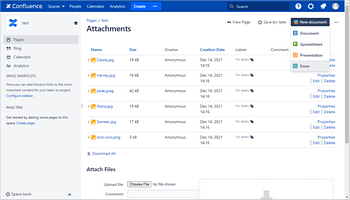
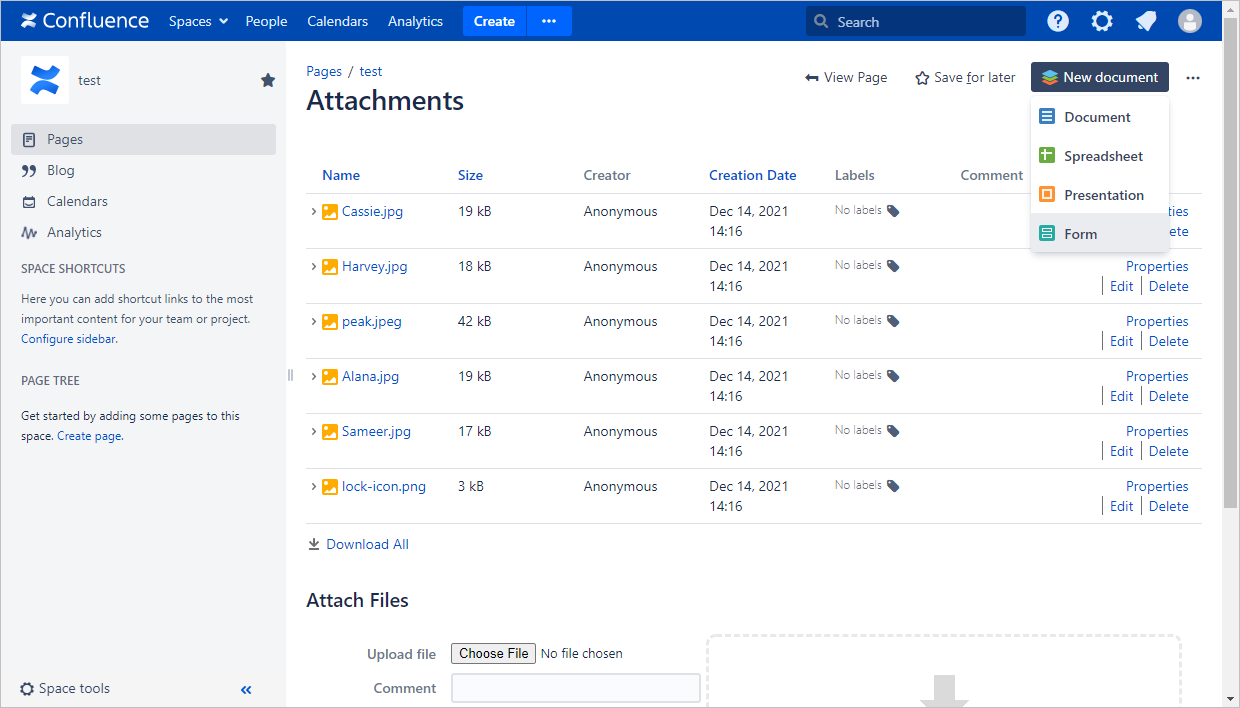
- Geben Sie den Dateinamen in das Textfeld neben dem Dateitypsymbol ein.
- Wählen Sie die .docx-Datei aus, die an diese oder andere Seiten angehängt ist, oder wählen Sie die Option Create from blank (Aus leerere Datei erstellen).
- Das Formular wird im ONLYOFFICE Docs-Editor geöffnet.
- Speichern Sie das Formular als .docxf, um in Zukunft Zugriff zum Bearbeiten, Überarbeiten oder Zusammenarbeiten zu haben.
Um ein ausfüllbares Formular zu erstellen und die Dateibearbeitung durch andere Benutzer einzuschränken:
- Öffnen Sie Attachments (Anhänge).
-
Klicken Sie auf den Link Create form using ONLYOFFICE (Formular mit ONLYOFFICE erstellen) rechts neben der .docxf-Datei. Die .oform-Datei wird im Abschnitt Attachments (Anhänge) erstellt.
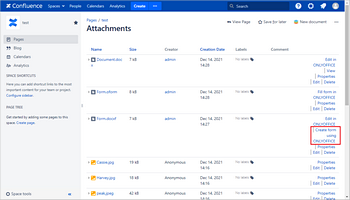
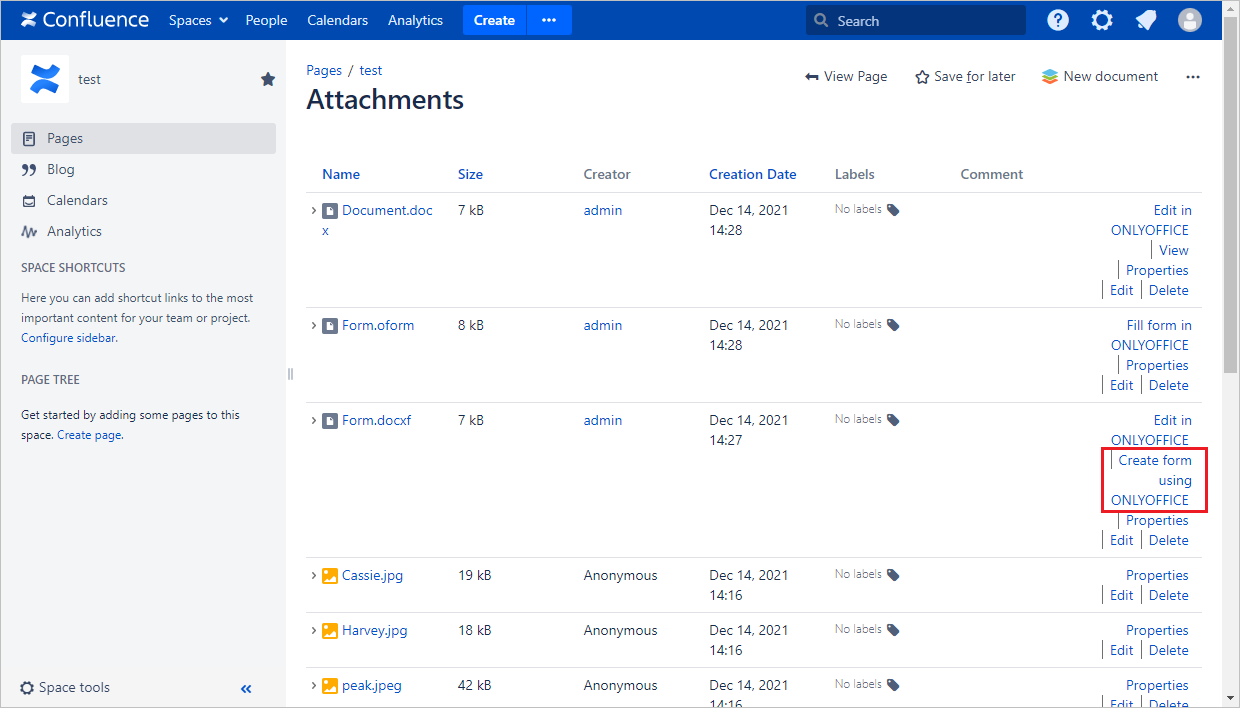
Um ein Formular auszufüllen:
- Öffnen Sie Attachments (Anhänge).
-
Klicken Sie auf den Link Fill form in ONLYOFFICE (Formular in ONLYOFFICE ausfüllen) rechts neber der .oform-Datei.
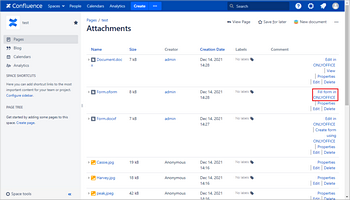
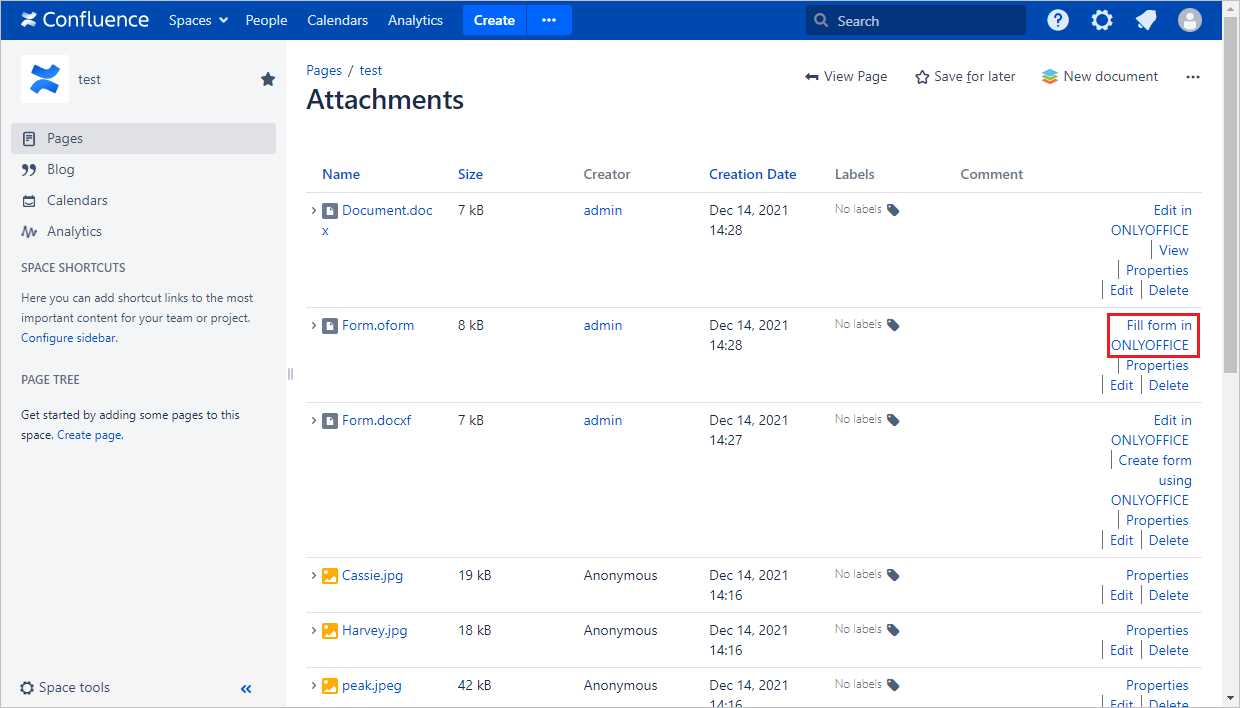
- Das Formular wird im ONLYOFFICE Docs-Editor geöffnet.